Utiliser les Vetements Dynamics
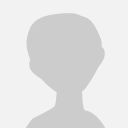 09 oct 2017
09 oct 2017
Vetements Dynamics

|
Voici un tuto qui vous aidera à comprendre comment utiliser les vetements dynamics, et notamment leurs superpositions.
Ici le personnage choisi est Aiko4, mais les vetements dynamics créés pour V4 marchent avec toute la gamme (aiko4, victoria4, stephanie4, The girl4).
|
|
Voici les lien pour charger les vetements dynamics utilisés pour ce tuto ainsi que le morph et les cheveux.
VH Claudine for Aiko 4
|

|
Cliquez sur les captures d'écran pour les agrandir
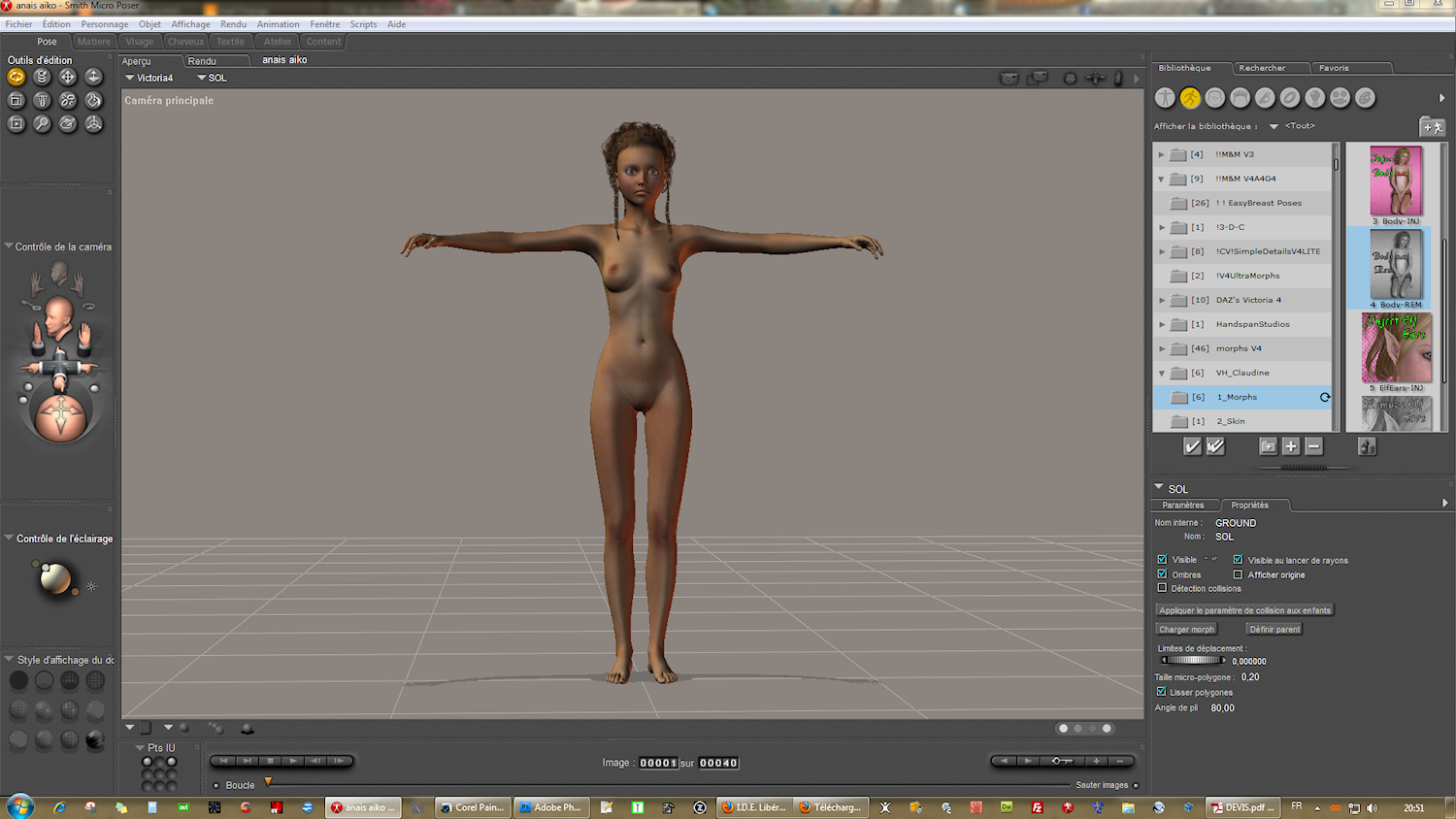
|
Commencez par charger votre personnage. Ajoutez si vous voulez un morph, une texture de peau et des cheveux. Important : laissez le en pose zéro.
|
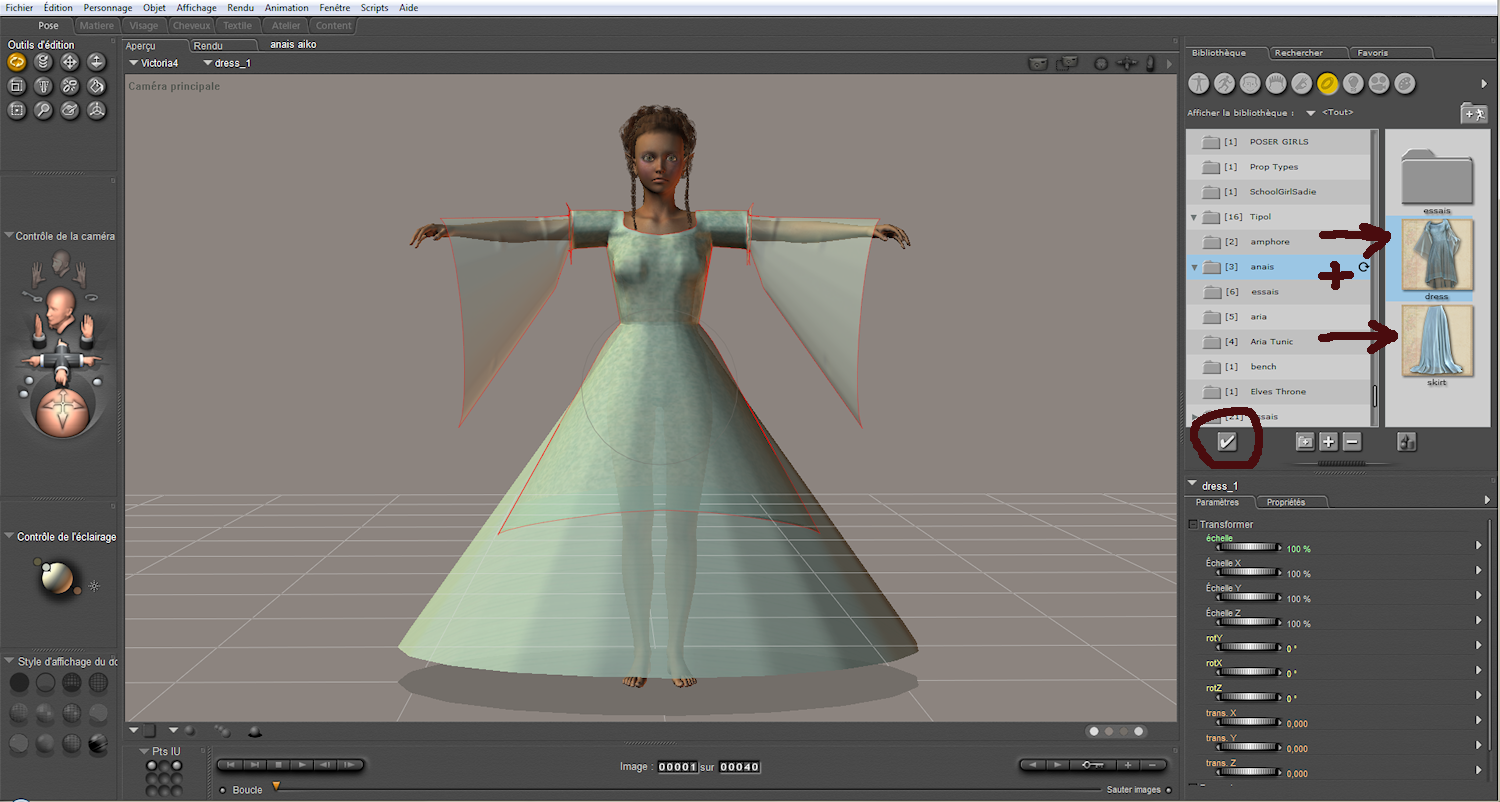
|
Chargez le ou les vetements dynamics.
|
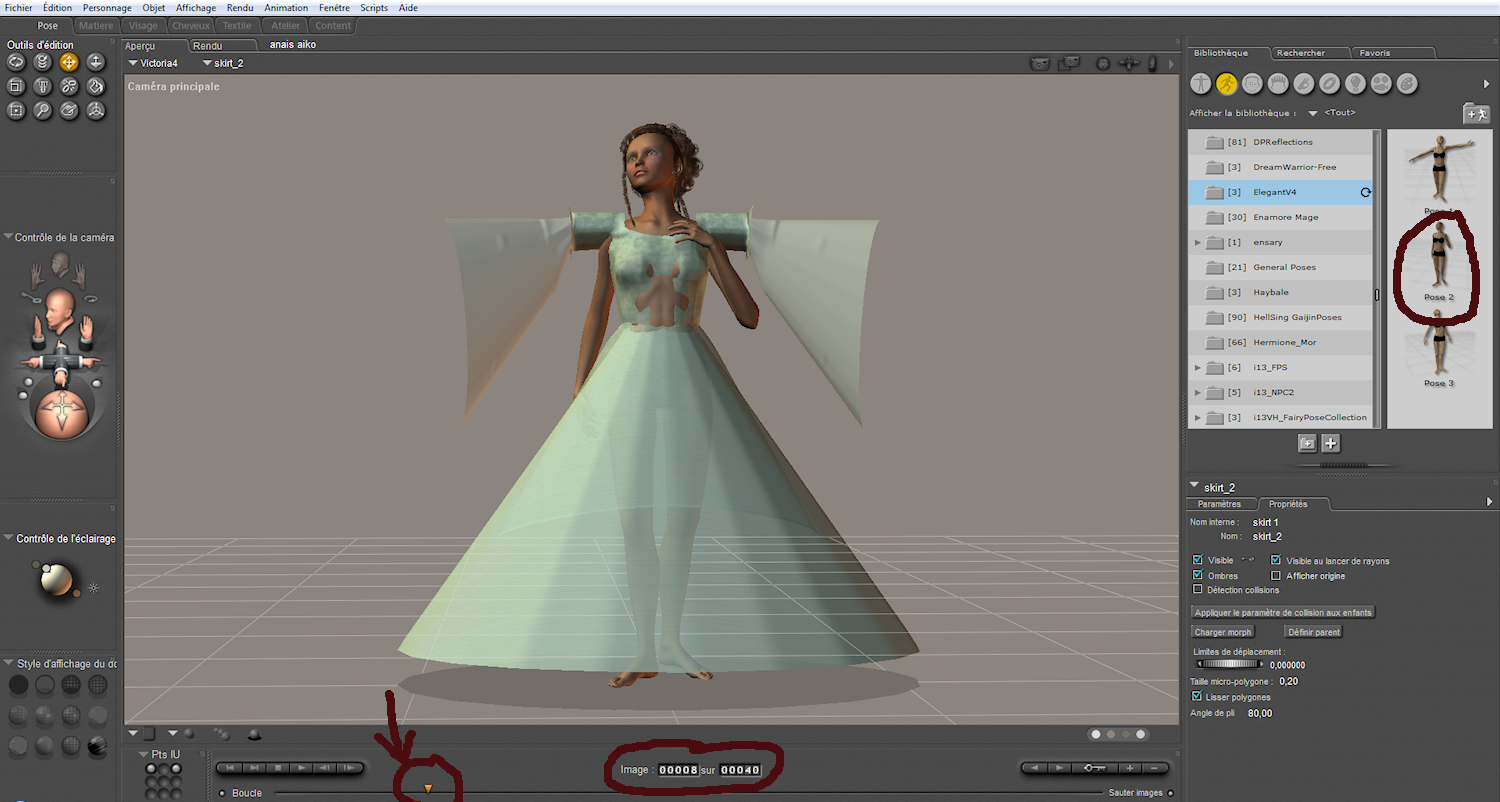
|
A l'aide du repère (triangle jaune) placez vous sur l'image 8 et appliquez la pose de votre choix.
|
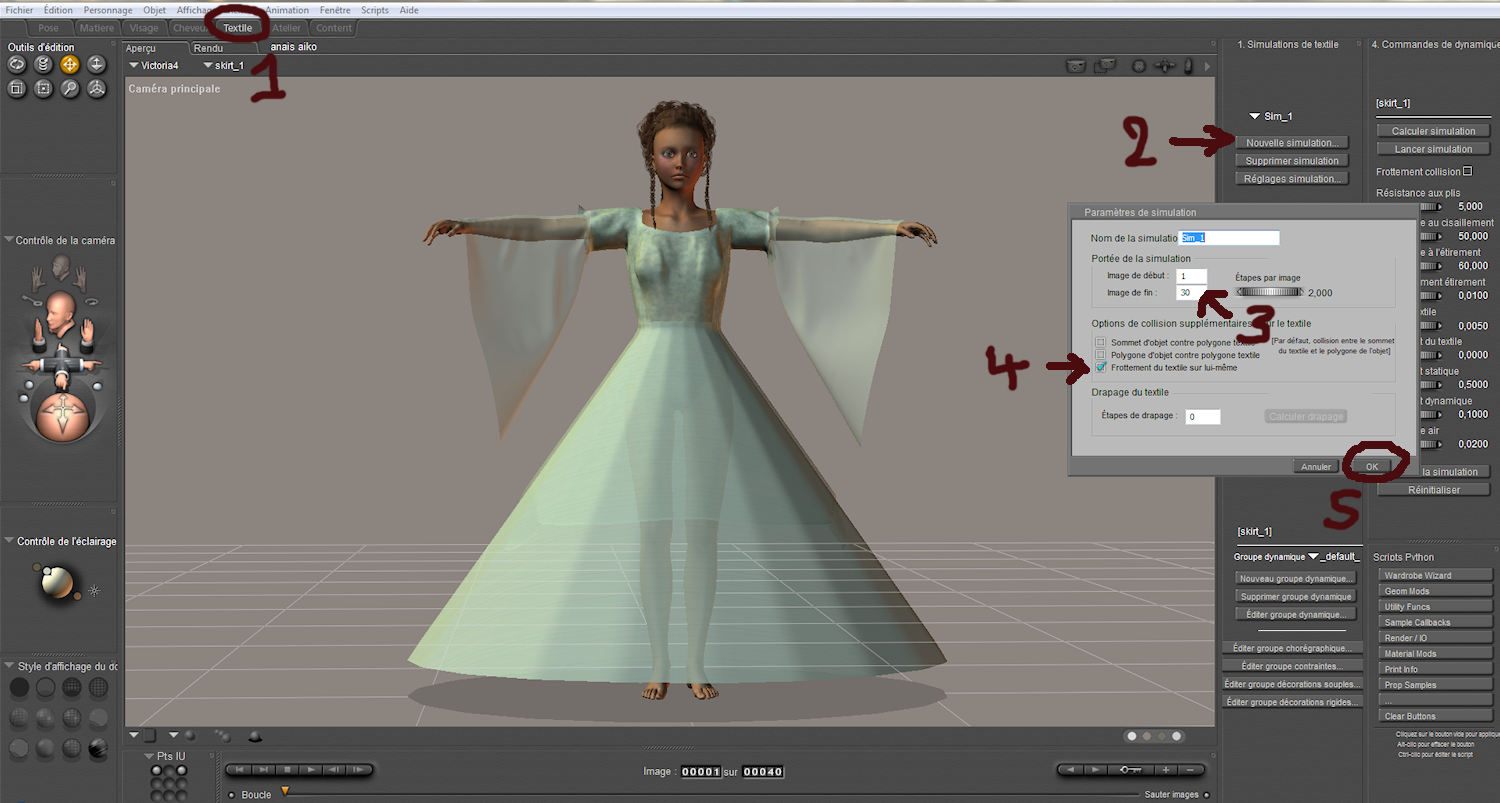
|
Passez dans l'espace textile (textile room). Cliquez sur "nouvelle simulation" et dans la fenetre qui s'ouvre appliquez les paramètres indiqués sur la capture d'écran, cliquez sur "ok".
|
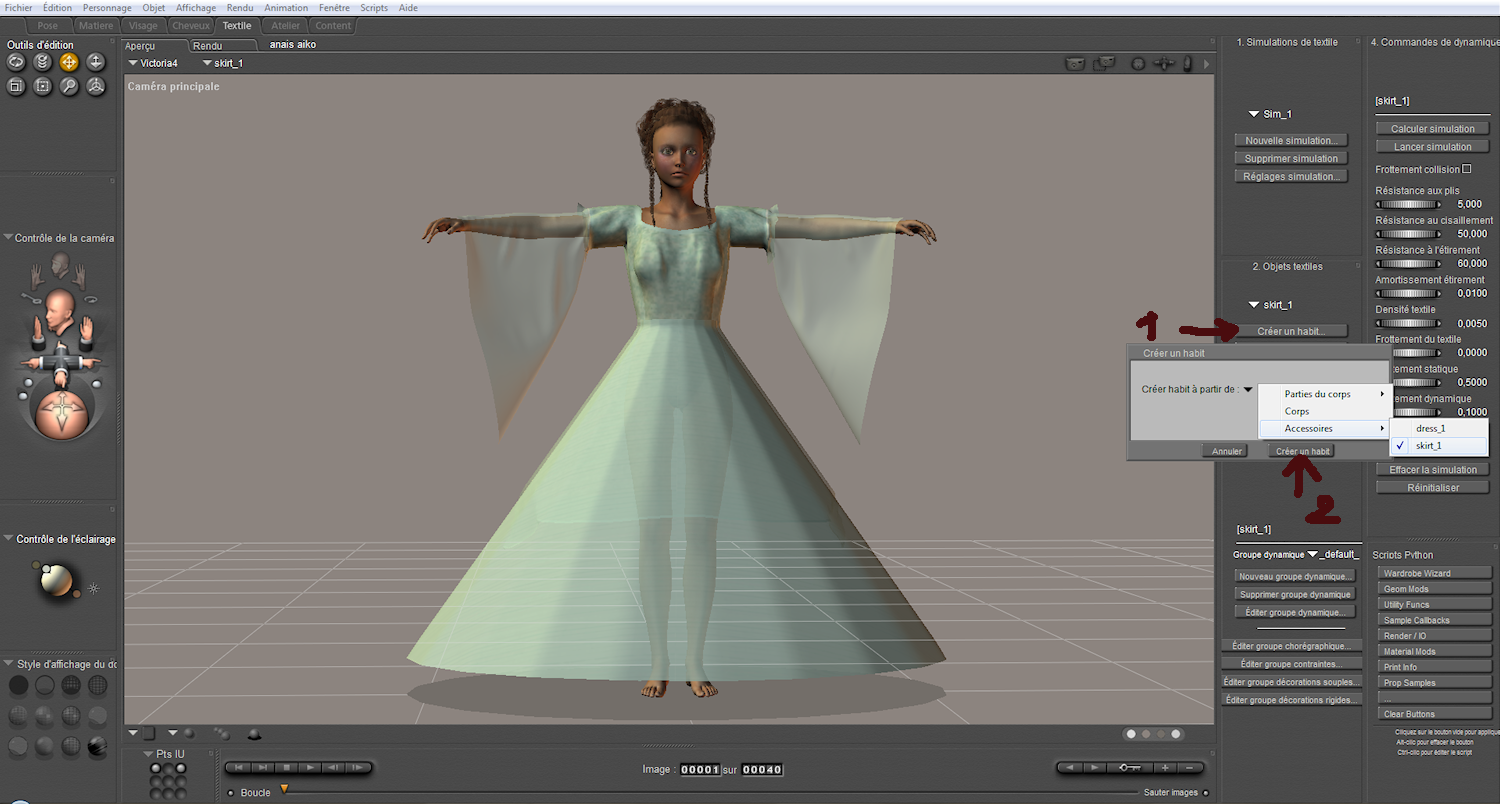
|
Sélectionnez le vetements à draper. Pour cela ouvrez la fenetre en cliquant sur l'onglet "créer un habit" cochez le vetement que vous souhaitez draper et validez en cliquant sur l'onglet de la fenetre ouverte "créer un habit".
|
|
Important: toujours draper les vetements un à un, du plus en dessous en terminant par le plus en dessus.
|
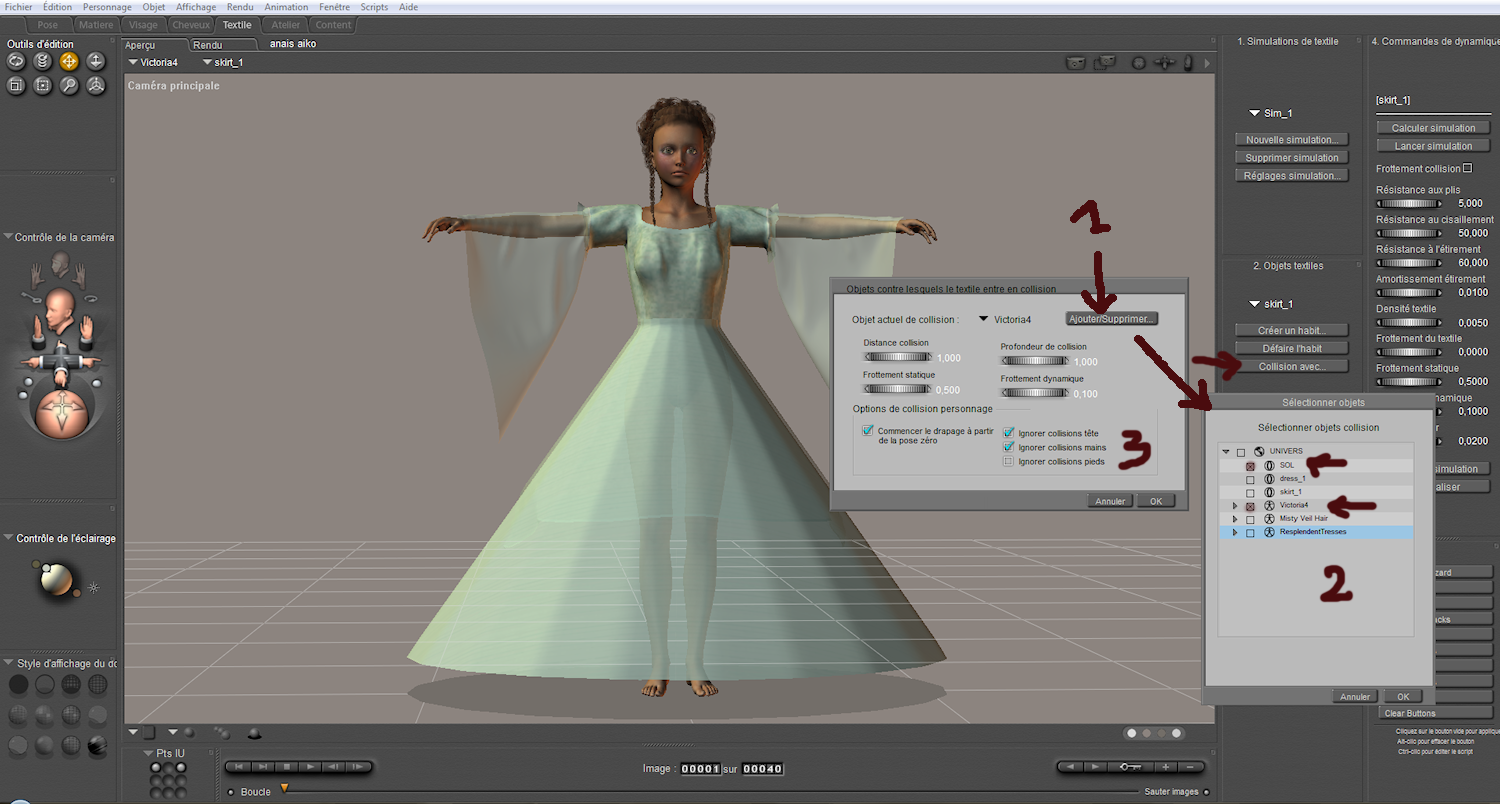
|
Cliquez maintenant sur l'onglet " collision avec", une fenetre s'ouvre, cliquez alors sur "ajouter/suprimer" une 2eme fenetre s'ouvre alors contenant les éléments de votre scène, cochez les éléments que le vetement devra prendre en compte, ici le personnage et le sol sur lequel le tissu va venir s'étaler naturellement. Cliquez sur OK dans cette fenetre pour la fermer.Dans la 1ere fenetre toujours ouverte et pour accélérer le drapage ne cochez que les éléments du personnages qui n'entreront pas en colision avec le vetement (ici les mains et la tete).Cochez ensuite sur "OK" pour fermer cette fenetre.
|

|
Vous pouvez maintenant cliquer sur l'onglet "calculer simulation" et regarder votre vetement se drapper naturellement sur votre personnage.
|
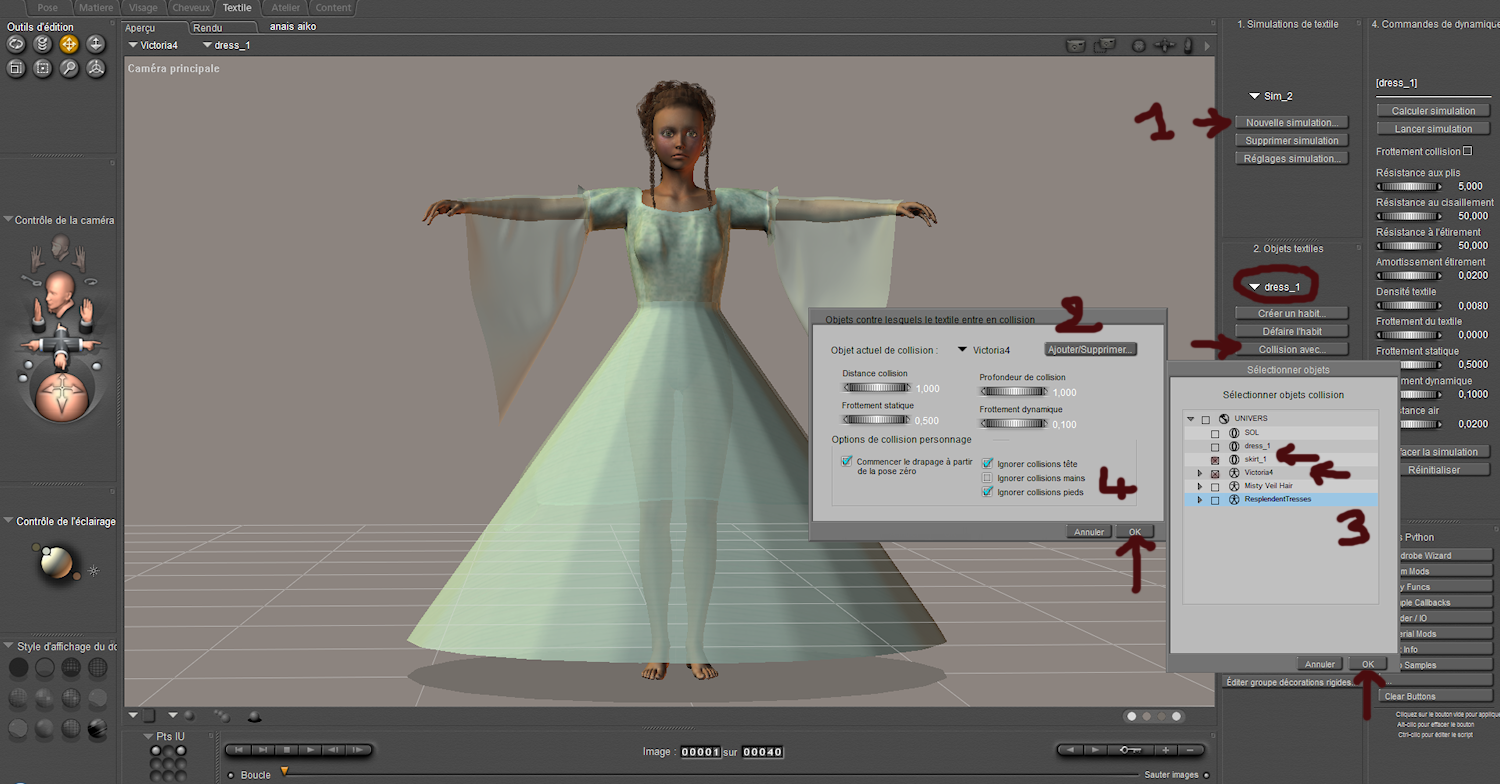
|
Procédez de la meme façon avec le 2eme vetement qui doit se positionner sur le 1er. Pour cela dans les paramètres de collision, outre le personnage , sélectionnez aussi le 1er vetement. Les manches de la robe devant entrer en collision avec les mains je les ai décochées.
|

|
Cliquez sur "calculer-simulation" pour procéder au drapage.
|

| A savoir que lorsque vous rouvrez une scène contenant un vetement dynamique, la scène arrive en image 1, il suffit de pousser le repère pour la retrouver avec le vetement drappé. |
|
Maintenant vous avez drappé le vetement sur votre personnage et vous souhaitez changer celui de place dans la scène (sans modifier la pose) , actuellement si vous essayez seul le personnage bougera, pour pouvoir bouger l'ensemble (personnage et vetement) vous devez parenter votre vetement drappé à votre personnage.
|
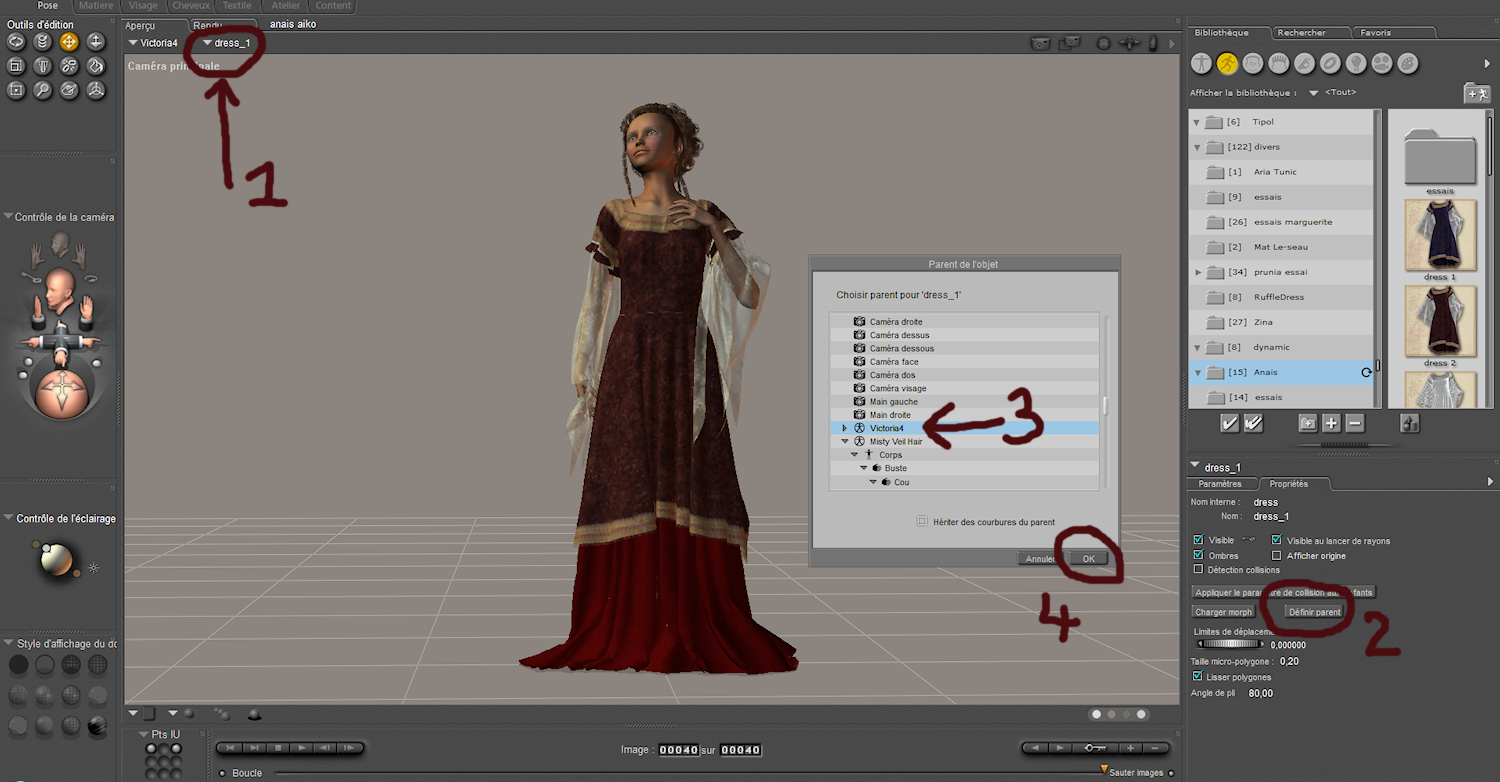
|
Sélectionnez le vetement à parenter, cliquezr sur l'onglet "Définir parent", sélectionnez le personnage dans la fenetre qui s'ouvre et cliquez sur "OK"
|
>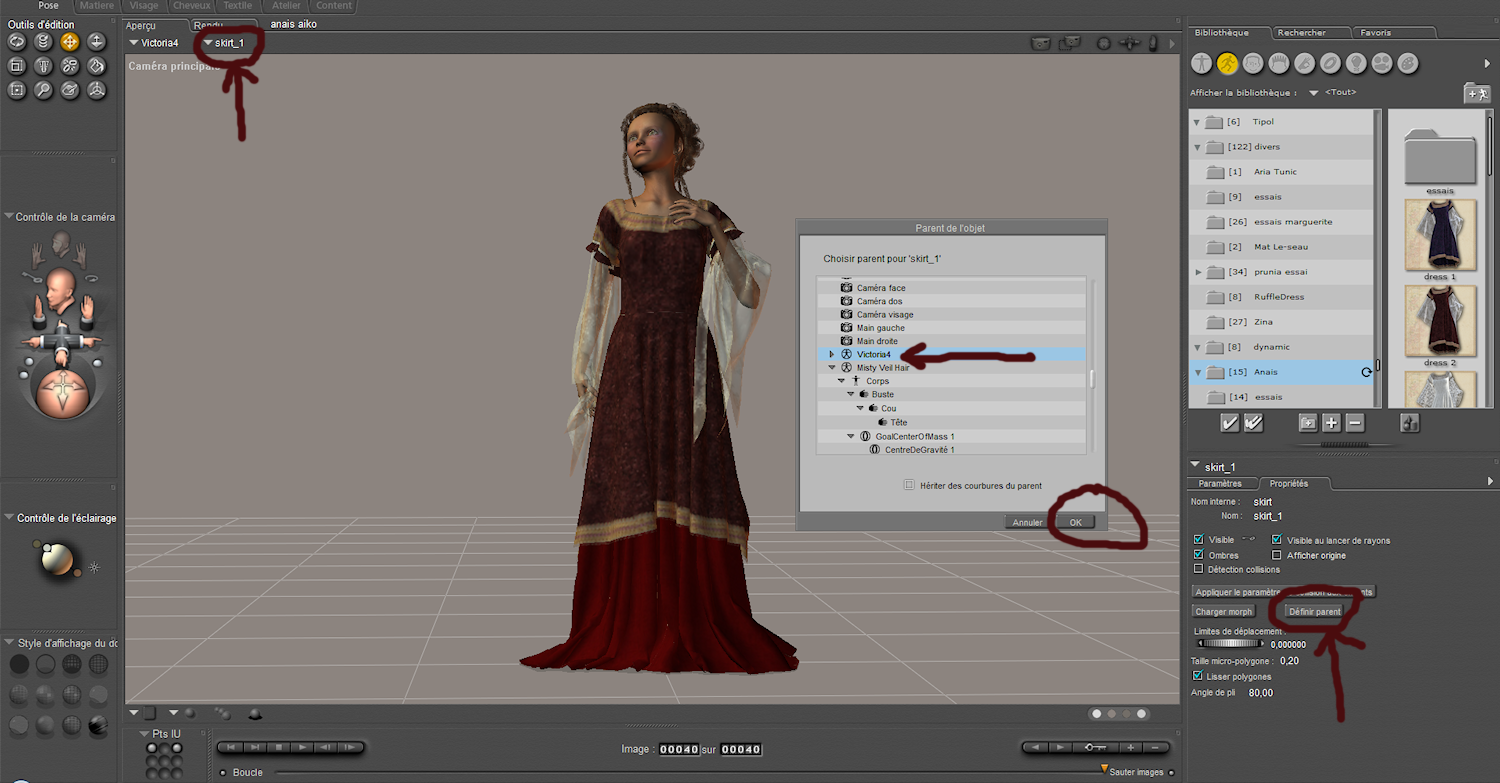
|
Procédez de la meme façon avec le 2eme vetement.
|

|
Vous pouvez maintenant positionner l'enemble personnage-vetement où vous voulez dans la scène après avoir préalablement sélectionné le personnage bien sur.
|
Amusez vous bien !!!
|